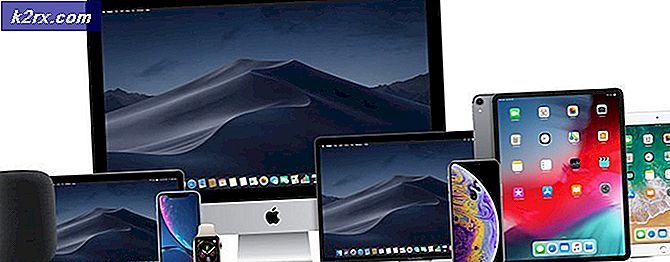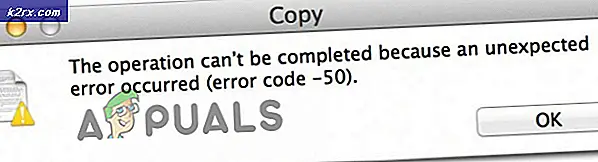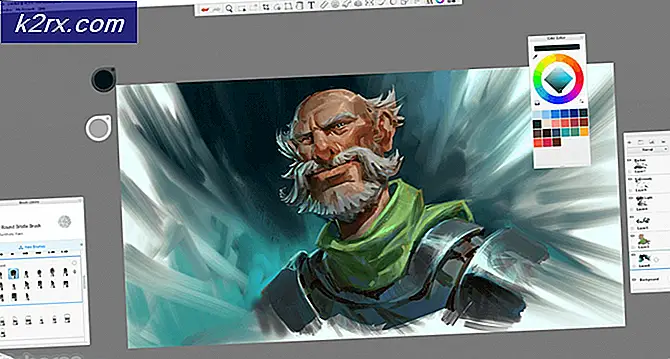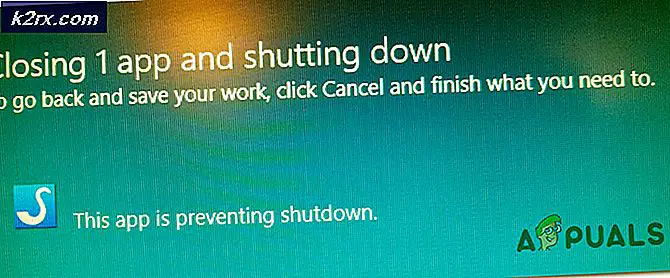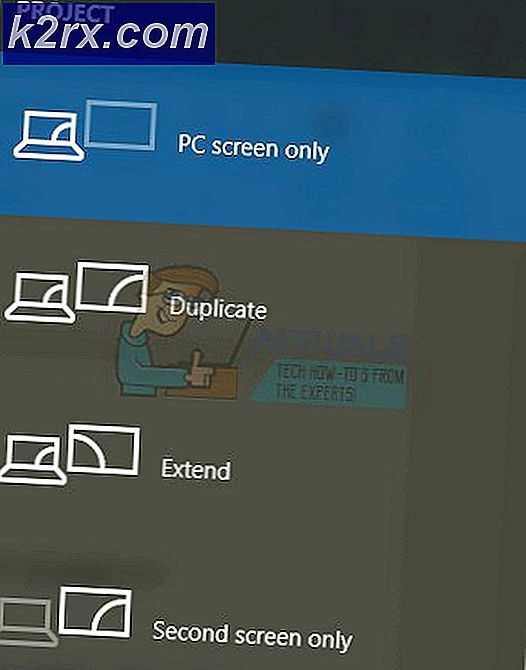Bộ điều hợp Miniport của Microsoft Virtual WiFi là gì và cách thiết lập nó?
Windows 7 mang lại một lĩnh vực hoàn toàn mới về các tính năng và chức năng cho thế giới Windows, và một trong những tính năng ít được biết đến nhưng rất hữu ích đã được giới thiệu với Windows 7 là Microsoft Virtual WiFi Mini Port Adapter . Bộ điều hợp WiFi ảo được thiết kế để ảo hóa cơ bản bộ điều hợp mạng vật lý mà mọi máy tính đều có. Điều này có nghĩa rằng, bằng cách sử dụng Microsoft Virtual WiFi Mini Port Adapter, bạn có thể biến bộ điều hợp mạng vật lý mà máy tính của họ có thành hai bộ điều hợp mạng ảo.
Một trong hai bộ điều hợp mạng ảo sau đó có thể được sử dụng để kết nối với mạng không dây thông thường, trong khi mạng kia có thể được sử dụng để kết nối với một mạng khác như ad-hoc hoặc chuyển thành WiFi Hotspot mà người dùng của các mạng khác có thể kết nối . Hầu hết mọi người không biết chính xác cách họ có thể biến bộ điều hợp mạng ảo thành Điểm Truy cập Không dây để máy tính của họ có thể được sử dụng làm Điểm phát sóng WiFi . Vâng, có hai phương pháp mà bạn có thể sử dụng để dễ dàng biến Microsoft Virtual WiFi Mini Port Adapter thành một điểm truy cập không dây cho những người khác hai kết nối tới.
Tuy nhiên, trước khi Bộ chuyển đổi cổng mini ảo của Microsoft có thể được chuyển thành một điểm truy cập không dây bằng bất kỳ phương pháp nào, bộ điều hợp mạng chính của máy tính cần được phép chia sẻ kết nối internet của nó với các thiết bị kết nối với nó qua cổng ảo. Để thực hiện điều đó, bạn sẽ phải vào Network and Sharing Center, kích Change Adapter Settings, chuyển sang tab Sharing và đánh dấu vào ô bên cạnh Allow other network users để kết nối thông qua tùy chọn kết nối internet của máy tính này .
Phương pháp 1: Thiết lập Điểm Truy cập Không dây bằng Dấu nhắc Lệnh
1. Mở menu Start
2. Nhập cmd vào trường tìm kiếm và nhấn phím Enter.
Mẹo CHUYÊN NGHIỆP: Nếu vấn đề xảy ra với máy tính của bạn hoặc máy tính xách tay / máy tính xách tay, bạn nên thử sử dụng phần mềm Reimage Plus có thể quét các kho lưu trữ và thay thế các tệp bị hỏng và bị thiếu. Điều này làm việc trong hầu hết các trường hợp, nơi vấn đề được bắt nguồn do một tham nhũng hệ thống. Bạn có thể tải xuống Reimage Plus bằng cách nhấp vào đây3. Trong cửa sổ bật lên, gõ netsh wlan set hostednetwork mode = cho phép ssid = VirtualNetworkName key = Mật khẩu, thay thế VirtualNetworkName bằng tên mong muốn của Access Point và Password bằng mật khẩu mong muốn của Access Point.
4. Tiếp theo, gõ netsh wlan start hostednetwork vào Command Prompt và nhấn Enter. Điều này sẽ cho phép Điểm truy cập không dây và Điểm truy cập sau đó sẽ hiển thị trong danh sách các mạng không dây của người dùng khác.
5. Để xem chi tiết liên quan đến Điểm Truy cập Không dây bất kỳ lúc nào, hãy gõ netsh wlan show hostednetwork vào một Dấu nhắc Lệnh mở.
Mẹo CHUYÊN NGHIỆP: Nếu vấn đề xảy ra với máy tính của bạn hoặc máy tính xách tay / máy tính xách tay, bạn nên thử sử dụng phần mềm Reimage Plus có thể quét các kho lưu trữ và thay thế các tệp bị hỏng và bị thiếu. Điều này làm việc trong hầu hết các trường hợp, nơi vấn đề được bắt nguồn do một tham nhũng hệ thống. Bạn có thể tải xuống Reimage Plus bằng cách nhấp vào đây